
发布时间:2017-12-28 14: 26: 10
当我们下载好一个会声会影模板并导入项目文件时,却因为部分素材不存在而出现“原始文件。。。不存在”需要重新链接的提示。出现这个问题,一些小伙伴不知道怎么办了。下面小编就为大家介绍下打开模板提示文件不存在怎么办。

图1:重新链接提示
在模板式视频剪辑软件会声会影的项目文件中,素材的保存路径为绝对路径,如果我们移动了素材或者重命名素材,会声会影仍旧会打开原来的路径,就会导致找不到文件,出现上图的提示。
当我们打开会声会影出现文件不存在的提示时,点击重新链接,会跳出来一个存储位置,但是在这个存储位置上可能是其他的素材,所以我们需要点击选择,链接到现有文件的路径,注意,因为整个模板的工程量会比较大,所以链接时我们一定要找准需要我们找的文件,这样才能一次性的将素材全部链接,如果随便选择一个素材,则会提示部分素材没有链接,就需要我们点击文件,重新链接再次链接,比较繁琐,所以不如一开始就找准文件事半功倍。
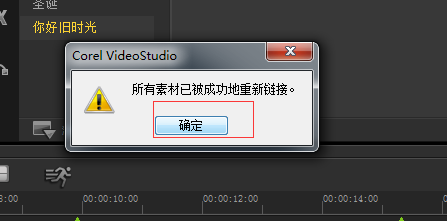
图2:链接成功提示
会声会影除了可以导出为及时项目模板外,还可以导出一个智能包。
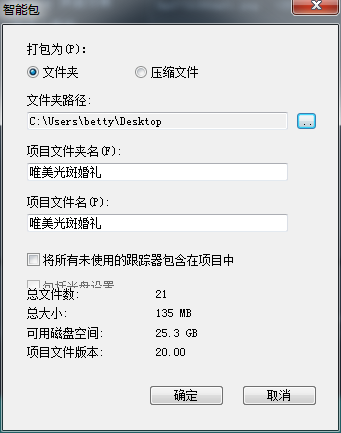
图3:智能包保存
当项目完成时,首先做如下操作:
文件—智能包—是否保存项目—是—弹出智能包的对话框
在智能包的对话款中可以选择保存为文件夹或压缩包都是可以的,保存路径可以定在自己熟悉的盘中,点击确定即可保存了。
温馨提示:使用会声会影视频剪辑软件还需要从基础开始,建议大家可以参考下官网的会声会影X9视频教程,或者阅读比较详细的图文教程,另外,会声会影X9限量抢购活动正在进行中,买软件还送X9视频教程和160套模板素材,想要的抓紧时间哦!
展开阅读全文
︾
大家有没有遇到过这样的问题:视频剪辑好之后,想要一次性转换导出多个视频素材,却不知道该如何处理,只能一个一个手动导出,非常麻烦。今天就为大家分享一下会声会影的导出技巧,一起来看看会声会影批量导出如何设置,会声会影批量导出格式选择的相关内容。
查看详情在优秀的剪辑作品背后,往往都有BGM在暗中发力。掌握几个常用的音频编辑技巧,能够快速提升作品的视听体验。合理利用音量渐变,以及恰到好处的音频过渡,都能确保画面情绪的正确表达。有关会声会影BGM音量渐变怎么设置,会声会影背景音乐突然中断怎么过渡的问题,本文将进行详细介绍。
查看详情会声会影擅长制作各种标题特效,能够快速完成复杂的文字编辑任务。该软件利用智能算法取代复杂的手工设置,很多资深剪辑师,都会利用会声会影来完成一些高难度的标题制作。有关会声会影标题区间怎么设置,会声会影标题时长怎么延长的问题,本文将进行详细介绍。
查看详情将视频素材导入会声会影时,偶尔会出现视频内容不可读的情况。如果直接放弃素材并重新选择,将会拖慢剪辑进度,影响创作效率。其实,只要使用正确的处理方法,我们可以轻松解决这一问题。有关会声会影帧不可读什么原因,会声会影帧不可读怎么解决的问题,本文将进行详细介绍。
查看详情